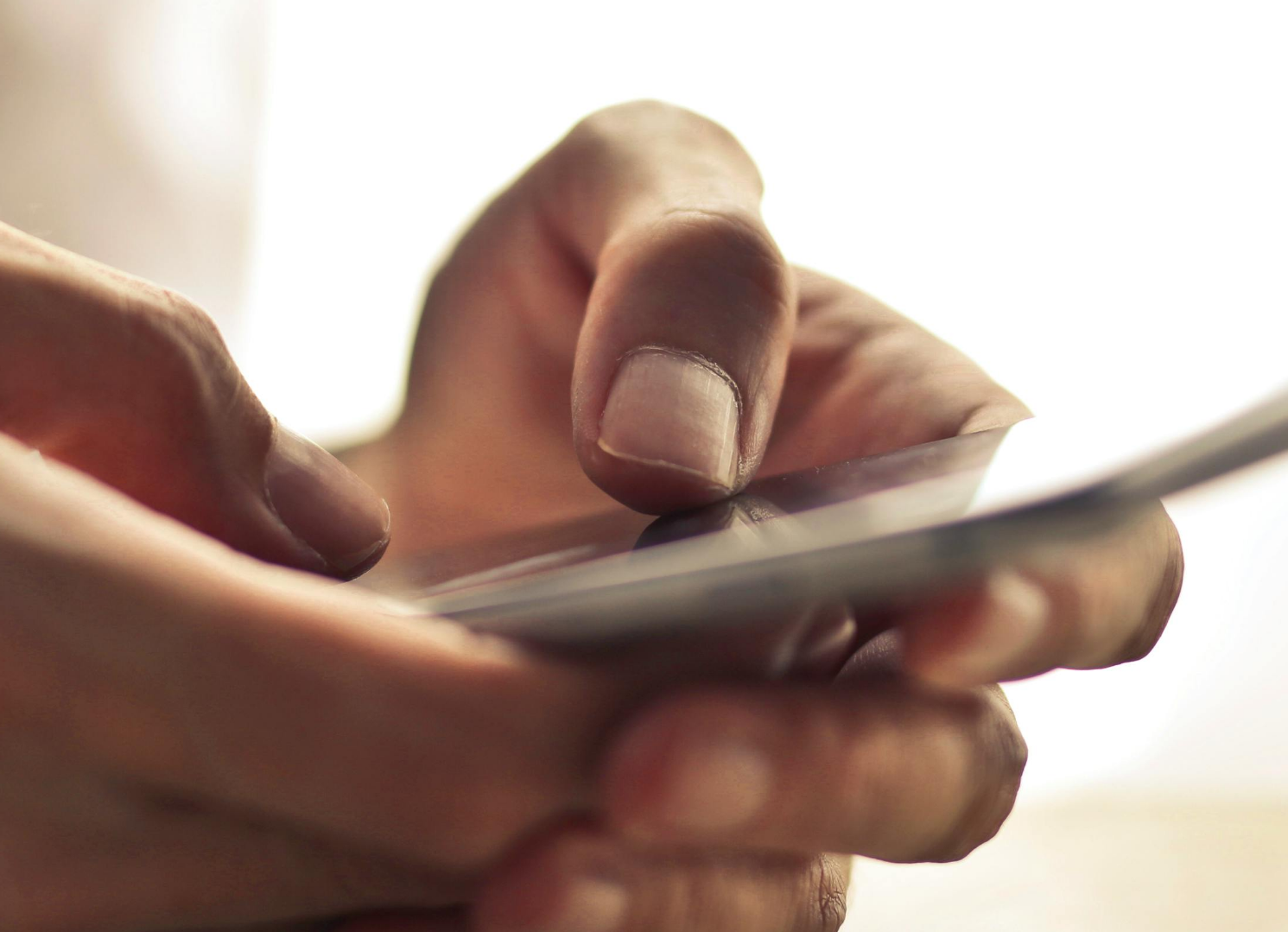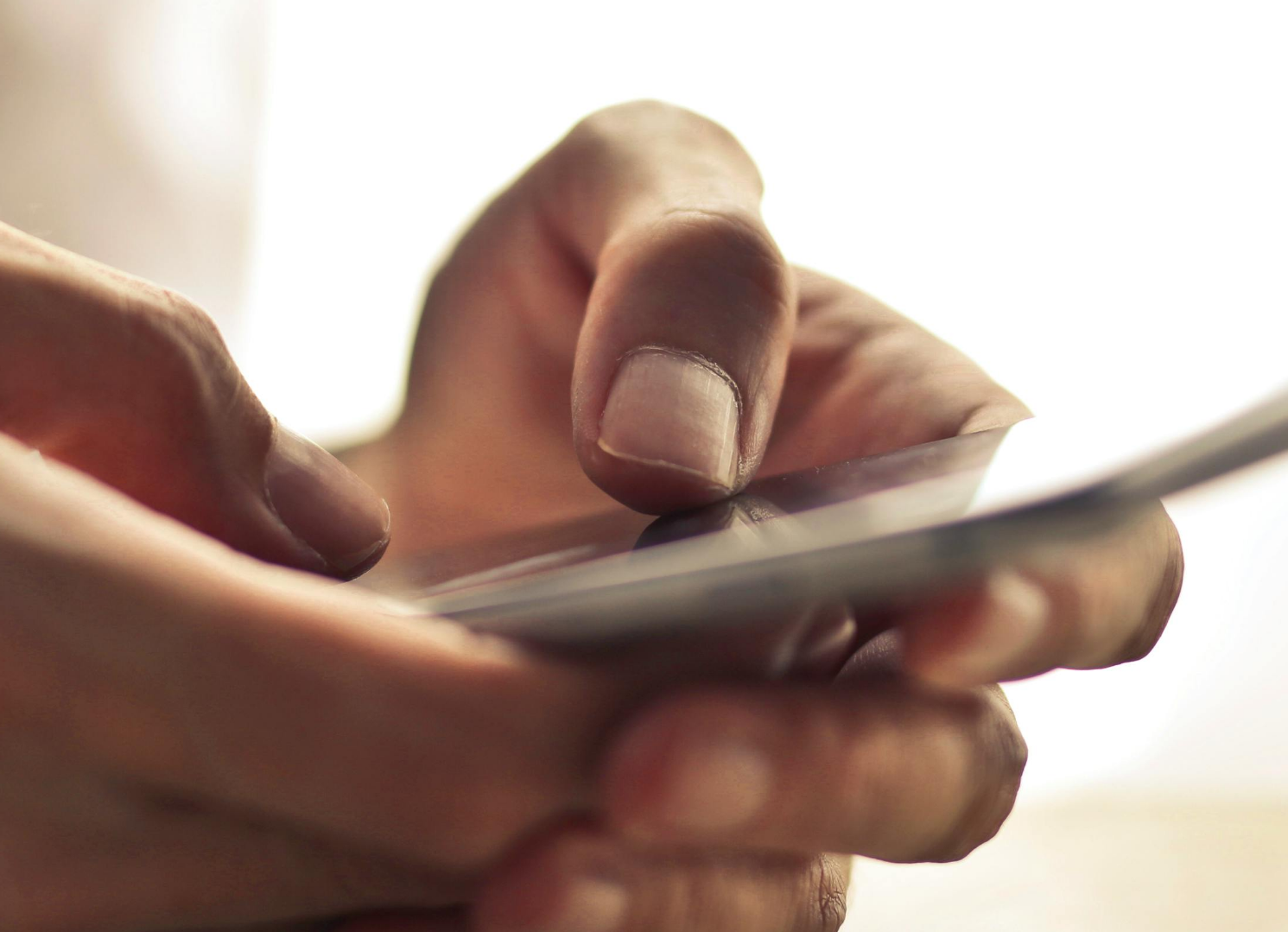Scannen vom iPhone zum Mac.

Welcome to Magento Blog by Magefan. This is your first post. Edit or delete it, then start blogging!
Please also read Magento 2 Blog online documentation and How to add "read more" tag to post content
Follow Magefan on:
Magento 2 Blog Extension GitHub | Magefan at Twitter | Magefan at Facebook
Scannen vom iPhone zum Mac.
Ein Stapel Papier hier, ein anderer dort… wäre es nicht toll, wenn Sie auf einfache Weise all diese Dokumente schnell auf dem Mac einscannen könnten…obwohl Sie keinen tollen Drucker oder Scanner mit Mehrfacheinzug haben, der Ihnen diese Arbeit automatisiert abnehmen könnte ?
Nun, nehmen Sie einfach Ihr iPhone oder iPad zur Hand, schalten Sie Ihren Mac ein... und profitieren Sie von diesem Tipp.


Wie man ein Dokument vom iPhone oder iPad aus scannt.
Keine Angst… das ist super einfach.
Um ein Dokument schnell zu scannen und auf dem Mac zu speichern, öffnen Sie den gewünschten Speicherordner auf Ihrem Mac machen Sie einen Rechtsklick im leeren Bereich des Fensters, wählen Sie «Vom iPhone/iPad importieren» und dann «Dokumente scannen».
Die Kamera auf Ihrem eingeschalteten iPhone/iPad öffnet sich automatisch, ermöglicht das Einscannen des Dokuments mit automatischer Erkennung der Ränder und automatischer Farbanpassung, ohne dass Sie je den Auslöser drücken müssen – das übernimmt das iPhone/iPad nämlich automatisch, sobald das Dokument gut erfasst ist.
Voilà, das gescannte Dokument ist nun auf Ihrem Mac im richtigen Ordner abgespeichert. Jetzt nur noch umbenennen – und fertig. Ein prima Beispiel für die nahtlose Zusammenarbeit der Apple-Geräte, die Ihnen ermöglichen, Zeit zu sparen, indem die Technik in den Hintergrund tritt.
Und ja, ich war genauso verblüfft wie Sie, als ich das entdeckt habe. Wie genial !
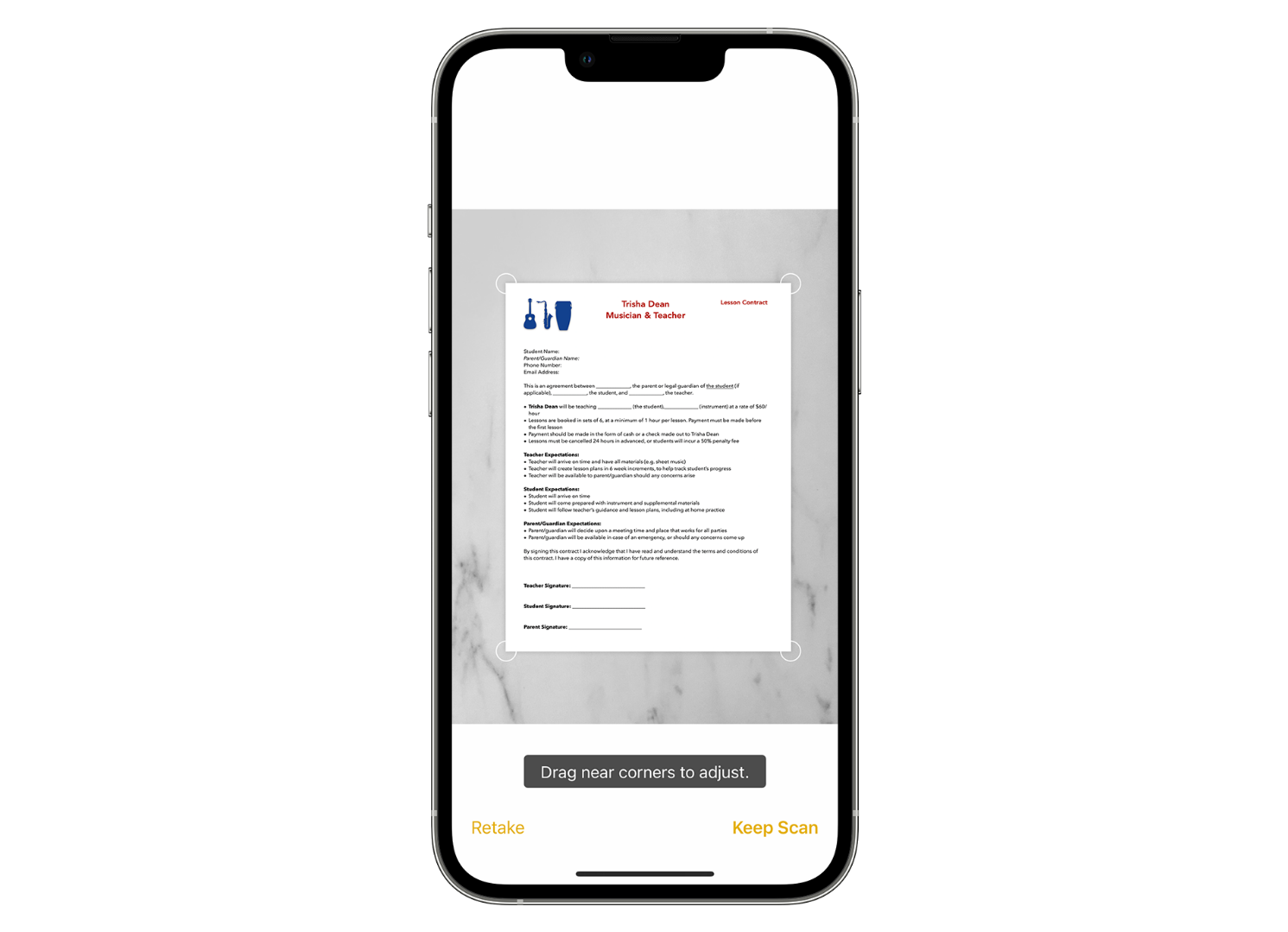
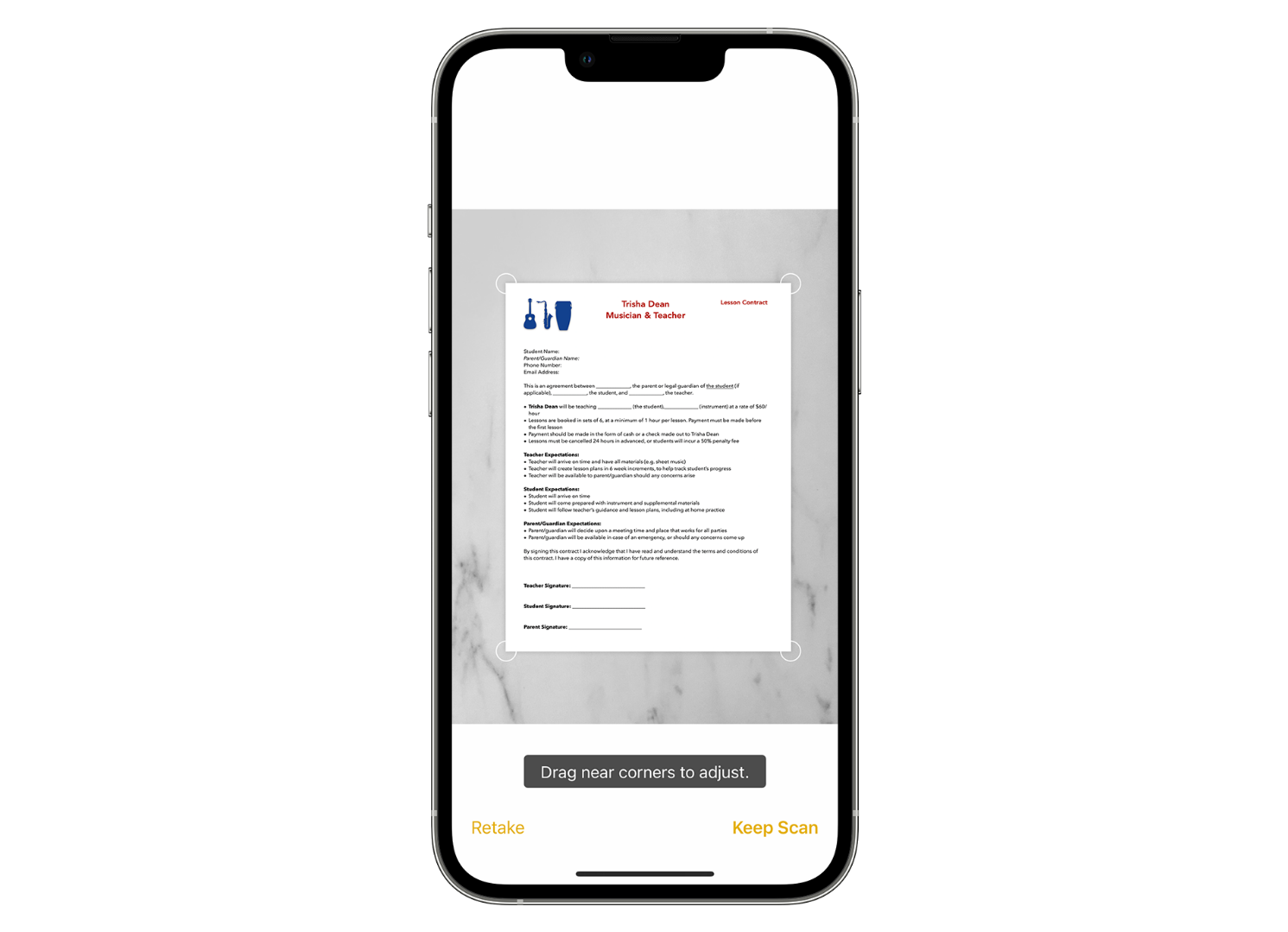
Die ordnungsgemäße Funktion der Digitalisierung zwischen den Geräten sicherstellen.
Damit die Digitalisierung zwischen Ihren Geräten funktioniert, stellen Sie sicher, dass Ihr Mac und Ihr iPhone/iPad mit dem gleichen iCloud-Konto verbunden sind.
Sie können diesen Artikel von Apple besuchen, um mehr über diese nahtlose Verbindung zwischen Apple-Geräten zu erfahren.